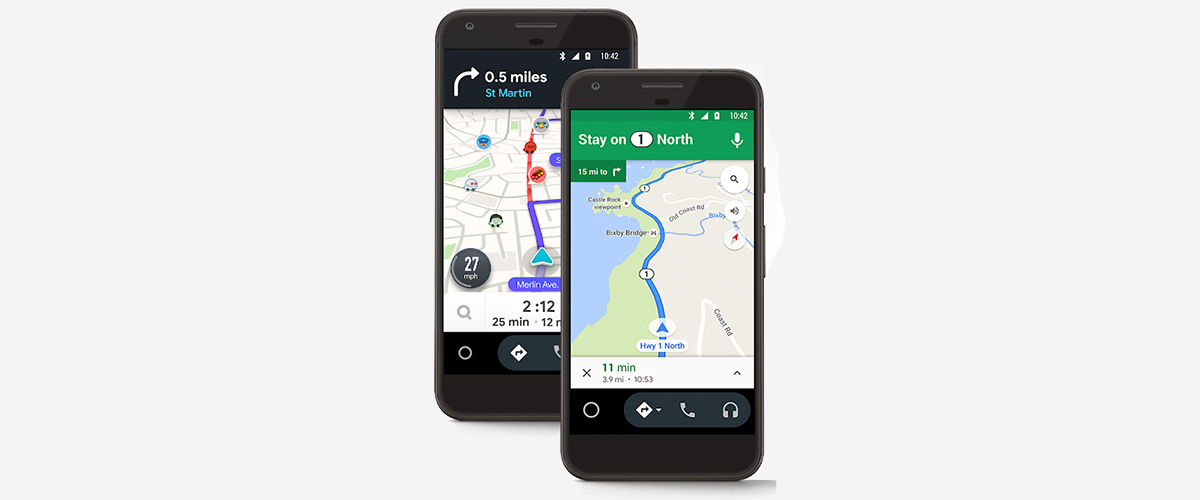
Végre megvan új alkalmazás, az Android auto néven a telefon képernyőjén Csak néhány Android 10-es eszközön használják. Ez önmagában nem alkalmazás, mint mondhatjuk, hanem közvetlen hozzáférés a rendszerbe integrált Android Auto-funkciókhoz.
Egy alkalmazás, amelyet alább letölthet APK formátumban azok számára, akik úgy találják, hogy az eszközön nem érhető el a Google Play oldalról. Valójában ebben az esetben szükségünk lesz egy olyan alkalmazásindítóra, mint a Nova Launcher vagy egy tevékenységkezelő a tevékenység elindításához kapcsolódik az Android Auto szolgáltatáshoz, amelyet most idézünk.
El tény, hogy ez az alkalmazás inkább UNA az Android Auto rendszer közvetlen elérésének módja, mert az Android 10 verzió óta ez az alkalmazás ugyanabba a firmware-be van integrálva. Vagyis a többi Google-megoldáshoz hasonlóan mi is elérhetjük az Android Autót anélkül, hogy magát az alkalmazást telepítenünk kellene.

Tehát az Android Auto alkalmazást telefonképernyőkhöz használhatja abban a pillanatban, amikor Android 10-et használ az alkalmazás legfontosabb funkcióinak elérése érdekében. Ezért tanítjuk meg, hogyan kell használni ezt az alkalmazást az APK-n keresztül, és egy tevékenységkezelővel, vagy akár a Nova Launcher programmal, amely közvetlen hozzáféréssel rendelkezik és ugyanazt a funkciót látja el:
- Dtöltse le az Android Auto alkalmazást a telefon képernyőjén: APK
- Indítunk egy tevékenységkezelőt, mint például az Activity Manager:
- Ezt a tevékenységet keressük hozzon létre egy parancsikont vele:
- Már rendelkezünk közvetlen hozzáféréssel az Android Auto alkalmazással a telefon képernyőjén.
Ily módon fogjuk használni ezt az alkalmazást azokra a pillanatokra, amikor vezetünk és ki akarjuk használni az Android Auto előnyeit azzal, hogy szinte kivesszük a rendszerből. Olyan alkalmazás, amelynek Android 10-re van szüksége ahhoz, hogy működőképes legyen, és ugyanazon alkalmazásból származzon, amely a Play Áruházban van.
Akkor otthagylak videó, amelyben Francisco Ruiz kollégám elmagyarázza a problémák megoldását bemutatták az Android 10 felhasználókat, amelyekben az Android új verziójára való frissítéskor még az Android Auto alkalmazás telepítése mellett sem találták azt az Android alkalmazásfiókjában, és nem tudták megtalálni az ikont a végrehajtáshoz. Alkalmazás.
Megoldás az Android Auto problémáira az Android 10 rendszerben (Videó)
Az Android Auto hivatalos verziója Android 10 vagy újabb rendszerhez
Hosszú idő elteltével az indulás után, Az Android Auto verzió már hivatalos és használható formában is elérhető Android 10 és újabb verziókhoz. A legújabb kiadást a rendszer felismeri, és általában probléma nélkül használ minden alapértelmezés szerint telepített alkalmazást, a Google Térkép böngésző legjobb állapotával.
Az Android Auto a frissítések során kijavított néhány hibát, és a Google rendszer 5.0-nál újabb verzióiban működött. Mostantól a segédprogram elérhető a Play Áruházban egy tökéletes verzióval, amelyet bármely olyan terminál képernyőjén használhat, amelynek meglehetősen friss verziója van.
Az alábbi linken tudod letölteni, elég jól működik, és csatlakoztatni kell a járműhöz, ha azt szeretné, hogy megjelenjen a képernyőn. Annak ellenére, hogy alapértelmezés szerint rendelkezik néhány alkalmazással, ez még annyi telepíthető, amíg azokat elfogadja, mivel ezen kívül van egy listája.
Az Android Auto konfigurálása az alkalmazással való együttműködéshez
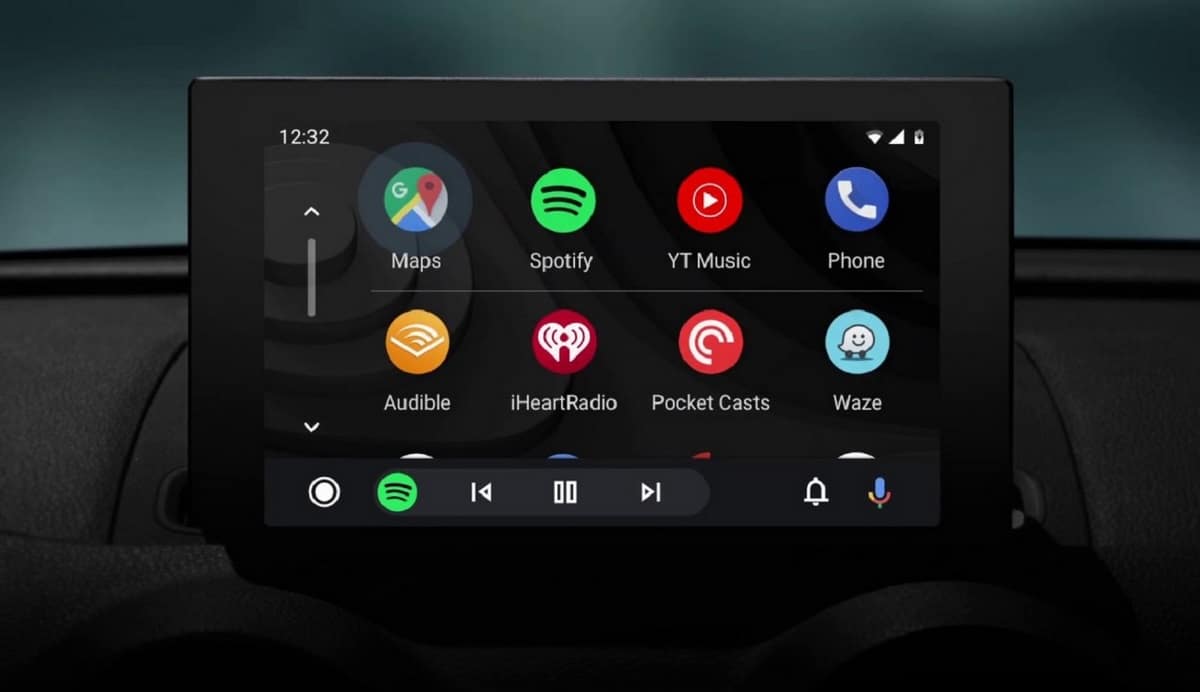
A kezdeti lépéseket ezzel az eszközzel kell elvégezni, különösen akkor, ha arra vágyik és szüksége van, hogy elinduljon vele egy adott helyre tett kiránduláson, hosszú utakon is. Ha korábban be van állítva, akkor nem sok teendője van, csak írja be az adott oldalt, és kezdje el a böngészést, bár nálunk nincs mindig beállítva.
Fontos a kapcsolat a járművel, ha van fedélzeti számítógépe, azt valós időben látja, ahogy a képernyőjén is látszik, ami a javára szól. Gyorsan megtörténik, ez egy pontot tesz a javára, aminek köszönhetően egyszerűen megemlítheti a helyet a Google Asszisztenssel.
Ennek konfigurálásához járművével, amennyiben az kompatibilis, a következőképpen történik:
- Az első lépés a kapcsolat, ha nem kapcsolódnak egymáshoz, a felismerés nem lesz életképes az autótelefon között
- A telefon csatlakoztatásához az autó USB-jére lesz szükség az USB kábelre, a telefonhoz csatlakozó hegy közvetlenül rá fog menni, míg a normál USB, ami csatlakozáskor megy, az lesz, ami van, vezeték nélküli opció is van ( Bluetooth), amíg a jármű ezt lehetővé teszi
- Nyomja meg a „Párosítás” gombot, és hagyja, hogy mindkettő látható legyen, ennek elérése az első lépés, amit meg kell tennie
Engedélyek megadása az alkalmazásban
Miután mindkettőt felismertük, a következő lépés nem más, mint bizonyos engedélyek megadása, létfontosságúak az alkalmazás működéséhez. Minden dolog engedélye elegendő a működéshez, így ha telepítette, és nem ad engedélyt, akkor rá kell mennie és módosítania kell néhány paramétert.
Az engedély és az engedély között az egyik szükséges a Bluetooth aktiválása a vezeték nélküli kapcsolat létrehozásához, valamint a kettő közötti kapcsolatok szinkronizálása. Ha nincs ilyen, az a fontos, hogy szerkessze, és csináljon vele az Android Auto alapjai, hogy a szokásos módon működjön az autóban.
Állítsa be az autót
A következő lépés az autó konfigurálása lesz, mindezt a számítógép képernyőjén keresztül (autó), amellyel kapcsolatba kell lépnie. Szép számmal vannak kompatibilis autók, a Google maga is felsorolta mindegyiket márka és típus szerint meg ezt a linket, ahol jó összeg van.
Az autó konfigurálásához tegye a következőket:
- Kattintson a képernyőre, majd kattintson a „Beállítások” elemre, ezt meg kell tennie, a fogaskeréken (ikon)
- A „További beállítások” részben Lépjen a „Továbbiak a telefonos alkalmazásban” részhez és válassza ki az Android Auto alkalmazást, és indítsa el az autó képernyőjén
- És ennyi, ilyen egyszerű
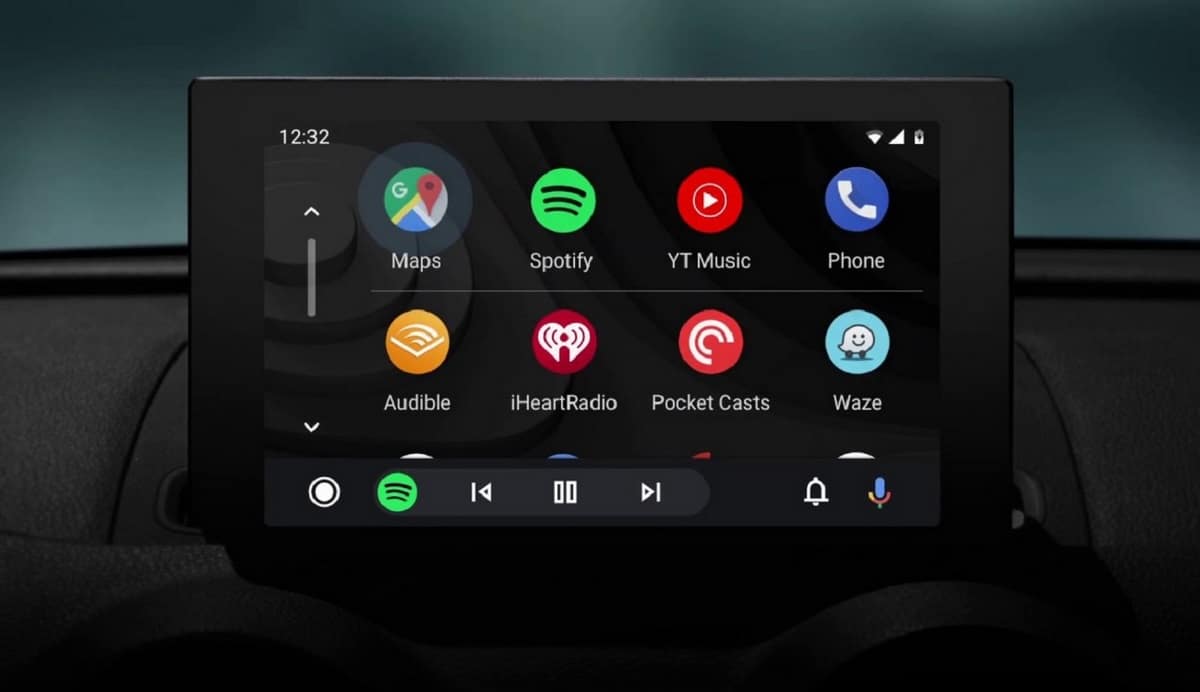
És mi haszna van, ha nem kapcsolódik a járműhöz ... az a kegyelem, hogy csatlakoztatnia kell az autóhoz